win7无线网络连接红叉解决方法
更新时间:2023-05-07 08:30:31作者:huige
无线网络越来越成为现在电脑和手机连接网络不可或缺的部分。但是win7在连接网络的时候有时候会出现一些问题,就比如无线网络连接红叉,解决方法非常简单,只要启动相关服务就可以了,下面就一起来看看吧。
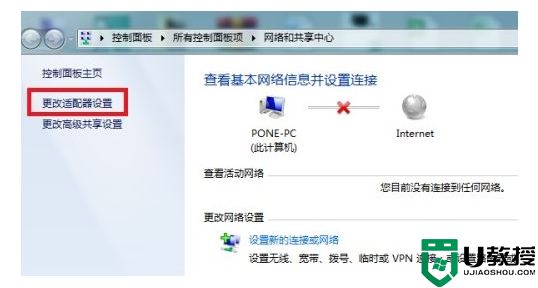
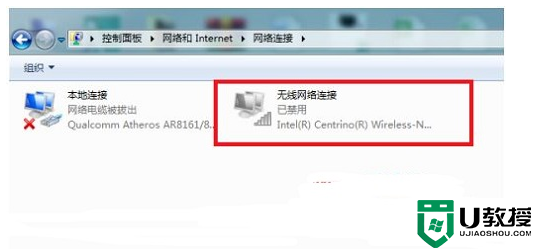
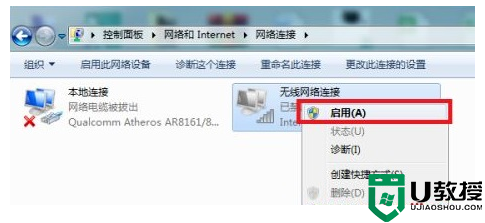
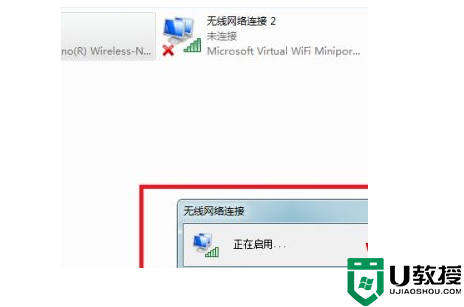
win7无线网络连接红叉解决方法:
方法一:
1、首先右击左下角的网络选择“打开网络和共享中心”,并在里面点击“更改适配器”。
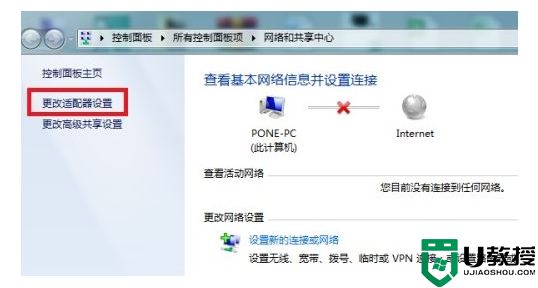
2、然后在里面找到属于自己的无线网络,此时应该是禁用状态。
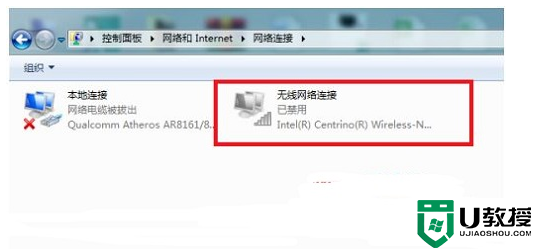
3、右击该无线网络,点击“启用”即可开启。
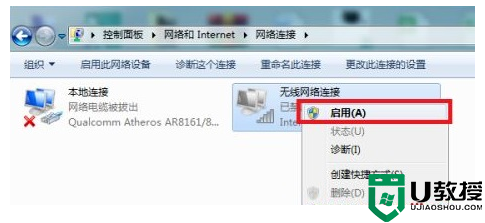
4、然后可以看到此时正在启用无线网络,成功后即可解决。
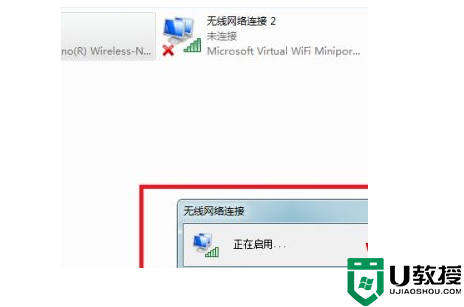
- 上一篇: win7500g硬盘分区方案
- 下一篇: win7纯净版系统word怎么取消下划线
win7无线网络连接红叉解决方法相关教程
- win7无线网络连接红叉解决方法
- 笔记本win7无线网络连接红叉怎么办 windows7笔记本无线连接红叉如何解决
- Win7无线网络连接红叉,Win7系统没有网络怎么办
- win7笔记本电脑无线网络连接显示红叉怎么解决
- win7无线网络连接红叉怎么办 win7无线wifi显示红叉如何解决
- 网络连接正常 win7网络红叉,无法上网如何解决
- win7电脑无线网络连接不上有个红叉修复方法
- 无线网卡win7网络连接红叉怎么修复
- win7笔记本电脑无线网络连接显示红叉怎么办
- 笔记本电脑win7系统无线网络连接显示红叉如何处理
- Win11怎么用U盘安装 Win11系统U盘安装教程
- Win10如何删除登录账号 Win10删除登录账号的方法
- win7系统分区教程
- win7共享打印机用户名和密码每次都要输入怎么办
- Win7连接不上网络错误代码651
- Win7防火墙提示“错误3:系统找不到指定路径”的解决措施
win7系统教程推荐
- 1 win7电脑定时开机怎么设置 win7系统设置定时开机方法
- 2 win7玩魔兽争霸3提示内存不足解决方法
- 3 最新可用的win7专业版激活码 win7专业版永久激活码合集2022
- 4 星际争霸win7全屏设置方法 星际争霸如何全屏win7
- 5 星际争霸win7打不开怎么回事 win7星际争霸无法启动如何处理
- 6 win7电脑截屏的快捷键是什么 win7电脑怎样截屏快捷键
- 7 win7怎么更改屏幕亮度 win7改屏幕亮度设置方法
- 8 win7管理员账户被停用怎么办 win7管理员账户被停用如何解决
- 9 win7如何清理c盘空间不影响系统 win7怎么清理c盘空间而不影响正常使用
- 10 win7显示内存不足怎么解决 win7经常显示内存不足怎么办

